Гвоздев ЕРП Лабораторная 10. Лабораторная работа 10
 Скачать 0.56 Mb. Скачать 0.56 Mb.
|
|
Министерство образования и науки Российской Федерации Федеральное государственное автономное образовательное учреждение высшего профессионального образования «Национальный исследовательский технологический университет «МИСиС» Институт экономики и управления промышленными предприятиями им. В.А. Роменца Кафедра бизнес-информатики и систем управления производством Лабораторная работа № 10 Система "1C: ERP (учебная версия)": Подсистема CRM и маркетинг. Партнеры, контрагенты, соглашения, договоры, контактные лица, взаимодействияДисциплина: Основы построения ERP-систем управления предприятием, часть 2 Выполнил: студент группы БЭК-19-6 Гвоздев Дмитрий Проверил: Леонтьева Д. С. Москва, 2021 4.1 Заполнение данных о партнерах
Нового партнера можно создать при нажатии кнопки «Создать» В этом случае открывается «Помощник регистрации нового партнера», который пошагово позволяет вводить данные для партнера. Также новую карточку партнера можно создать, нажав кнопку «Еще Создать нового» Введите партнера «Восток». Для начала укажем Публичное наименование и почту (рабочее сформируется автоматически на следующем странице). 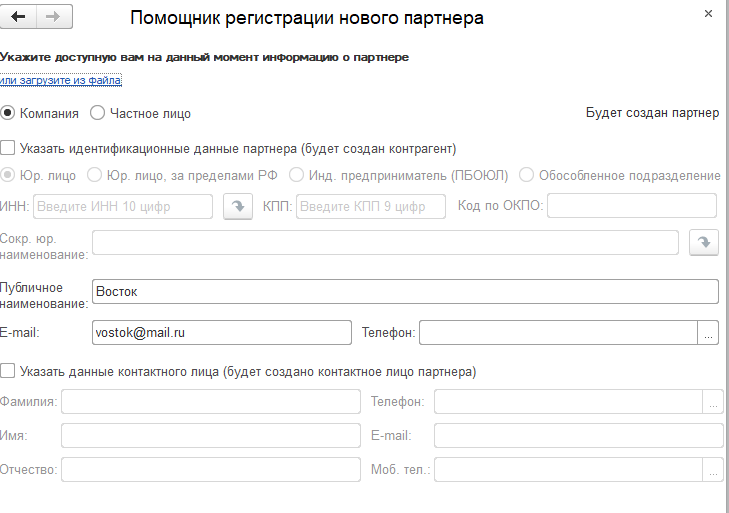 Указываем тип отношений: поставщик. 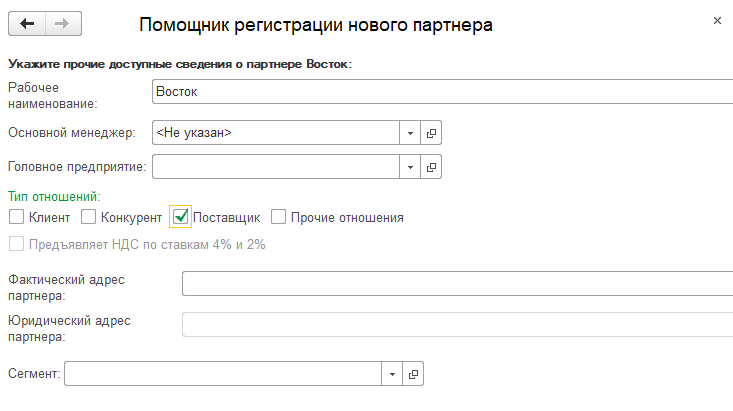 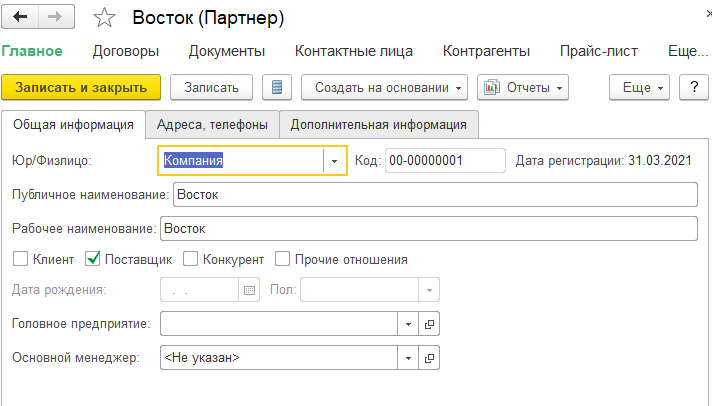 Нажмите «Записать» Укажите соглашения для партнера «Восток», нажав кнопку «Еще», а затем «Соглашения с поставщиком». В открывшемся окне нажмите кнопку «Создать» Карточку справочника «Соглашения» заполните следующим образом: 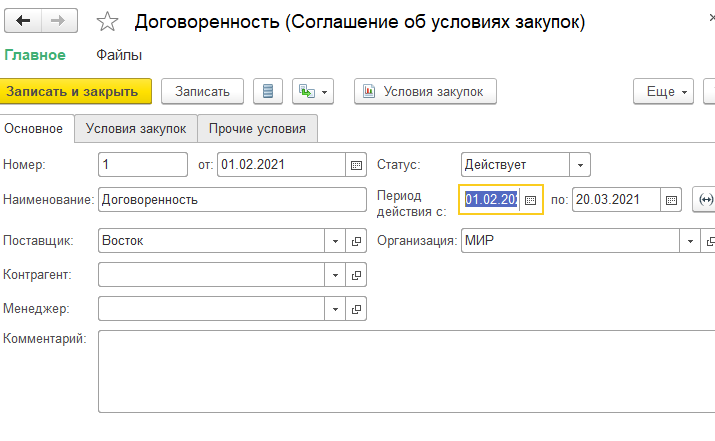 В закладке «Условия закупок», поле «Налогообложение» укажите «Закупка облагается НДС» Нажмите кнопку «Записать и закрыть» Для каждого партнера можно ввести неограниченное количество соглашений. 4.2 Заполнение данных о контрагентах и договорахВ интересах регламентированного(бухгалтерского) учета в справочник «Контрагенты» введите юридическое лицо ООО «Восток», соответствующее (относящееся к) партнеру «Восток». Для этого откройте карточку партнера «Восток» нажмите ссылку «Контрагенты».
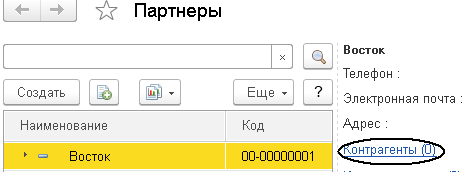 Нажмите кнопку «Создать» и заполните карточку справочника «Контрагенты» 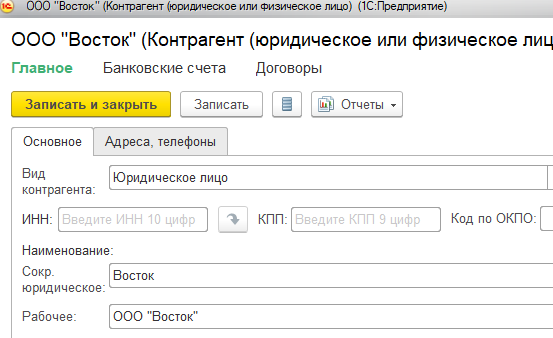 Нажмите кнопку «Записать и закрыть» 4.3 Настройка контактной информацииНастройка контактной информации производится в справочнике «Виды контактной информации»
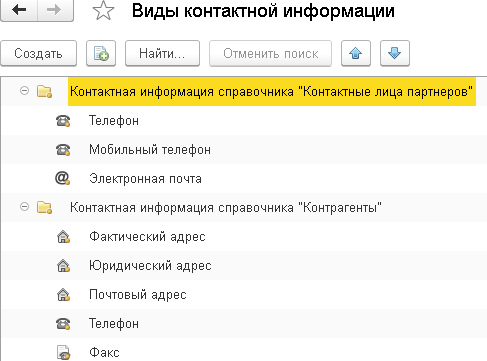 Нажмите кнопку «Создать» и введите следующую справочную информацию: 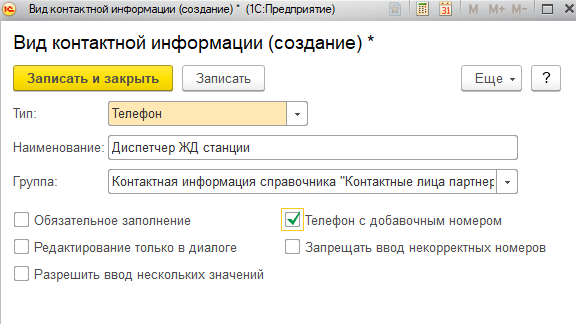 Нажмите кнопку «Записать и закрыть» 4.4 Ввод информации в справочник «Контактные лица»Откройте справочник «Партнеры»
Откройте карточку партнера «Восток» и нажмите ссылку «Контактные лица» Нажмите кнопку «Создать» 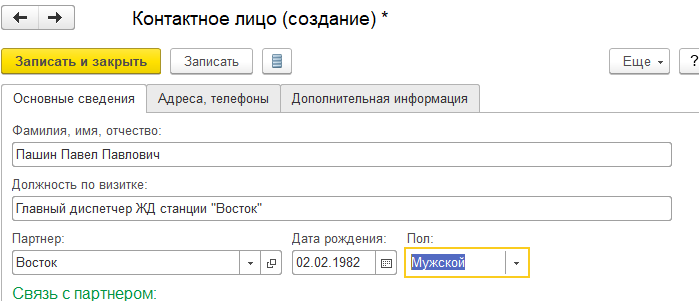 На закладке «Адреса и телефоны» заполните телефон диспетчера ж/д станции и его добавочный номер: 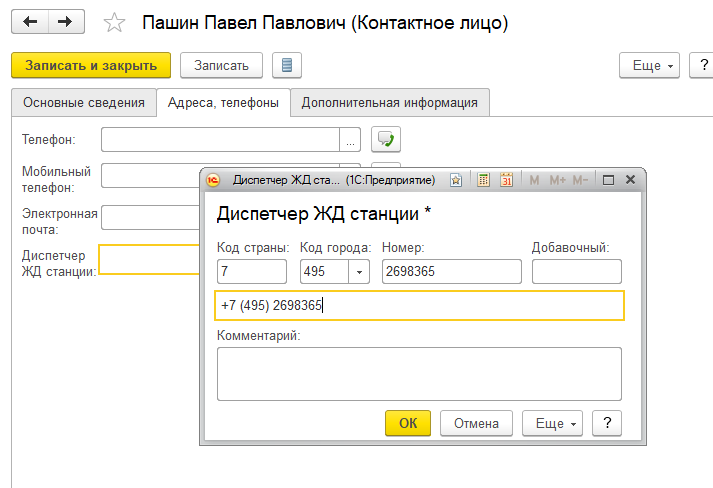 Нажмите кнопку «ОК» Заполните еще несколько партнеров, как указано в таблице.
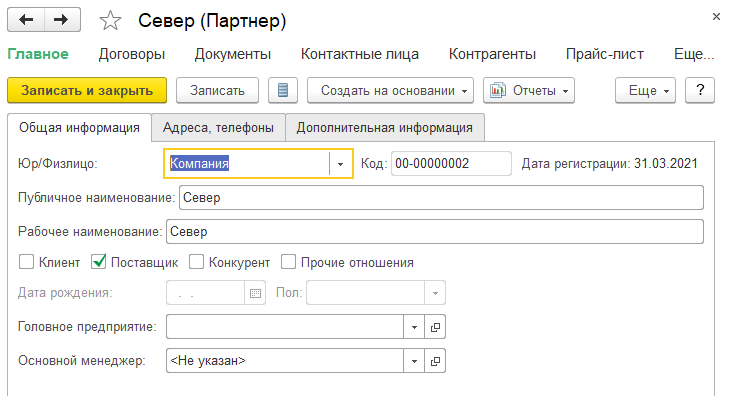 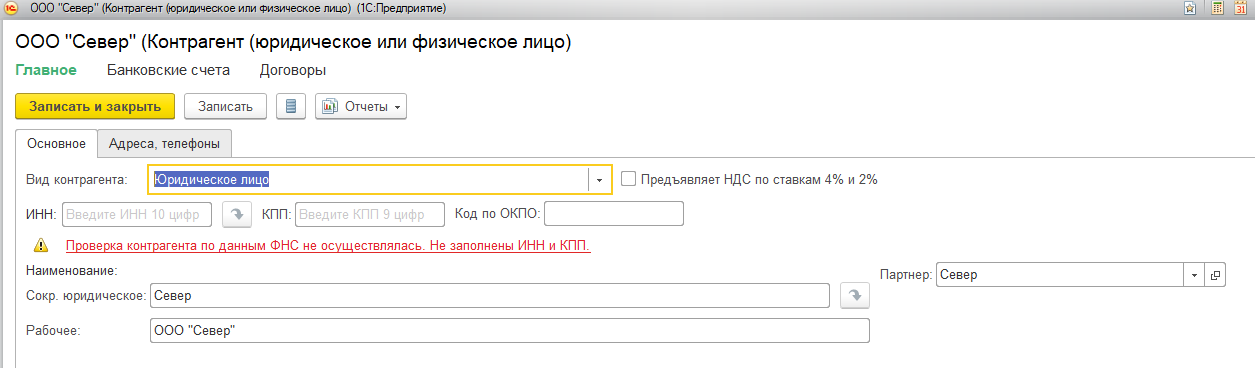 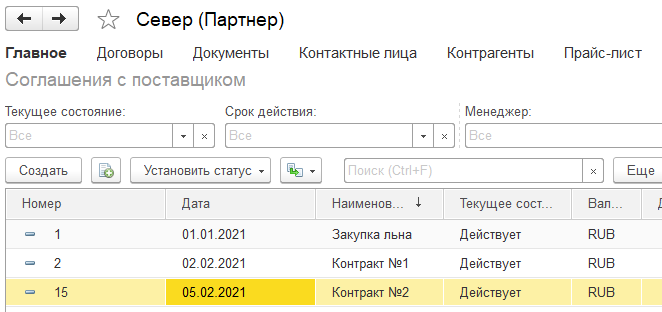 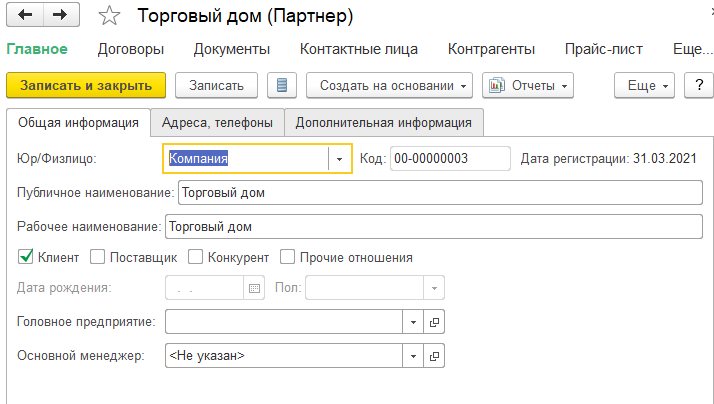  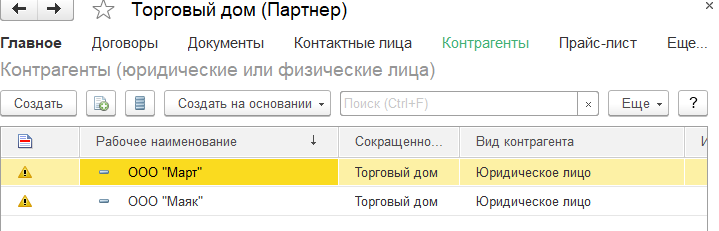 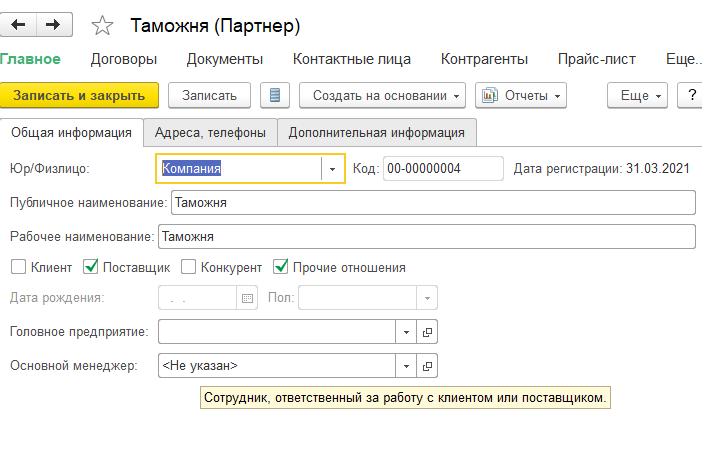 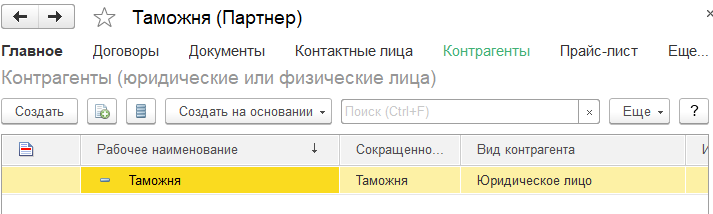 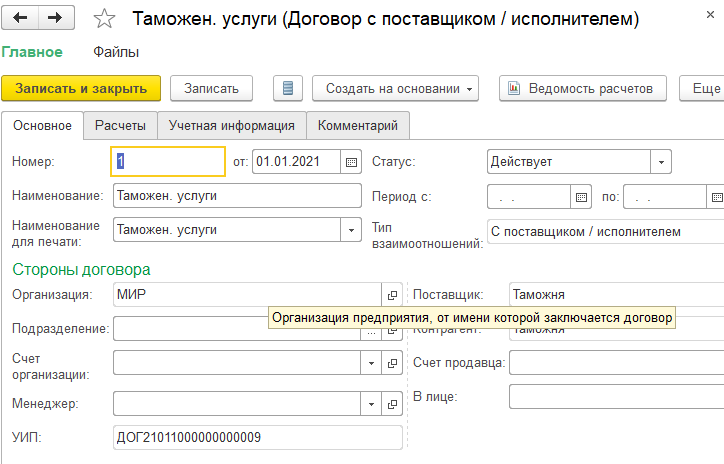 Если не получается создать соглашение с клиентом, выполните настройку использования с клиентами:
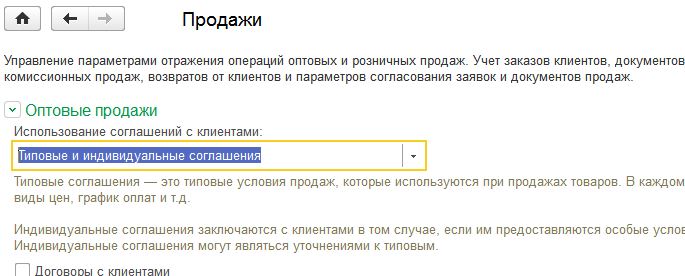 Закройте окно настроек. |
